Laita kaksi videota vierekkäin - 5 parasta tapaa luoda upeita kaksoisnäyttövideoita

Osa 1: Vierekkäisten videoiden tekeminen Win/Macissa
Kun haluat luoda ammattimaisen kaksoisnäytön videon, haluatko asettaa videon vierekkäin erityiseen muotoon tai mukauttaa videoiden eri parametreja, kuten malleja, suodattimia, äänitiedostoja ja paljon muuta, Tipard Video Converter Ultimate on monipuolinen videonmuokkausohjelma ammattimaisten videoiden tekemiseen. Sen avulla voit myös viedä videot useisiin videoformaatteihin ja mukauttaa videon kokoa sosiaalisen median sivustoille.
- 1. Yhdistä kaksi videota vierekkäin kymmeniin esiasetuksiin napsautusten sisällä.
- 2. Mukauta videosuodattimet, kuvasuhde, äänenvoimakkuus ja paljon muuta.
- 3. Tarjoa sisäänrakennettuja musiikkikappaleita ja äänitehosteita eri tilanteisiin.
- 4. Vie videot useisiin muotoihin, kuvataajuuksiin, tarkkuuksiin ja laatuun.
Vaihe 1Käynnistä Tipard Video Converter Ultimate tietokoneellasi, voit siirtyä Kollaasi -valikosta ja valitse haluamasi malli Sapluuna -kuvaketta. Valitse vain 2 vaihtoehto näytön ruudun avattavasta luettelosta, jos haluat yhdistää kaksi videota yhdeksi vierekkäin.
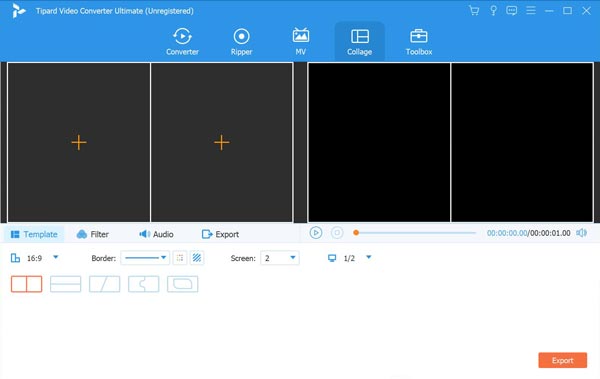
Vaihe 2Kun olet tuonut videot, voit viedä hiiren videon päälle ja valita työkalut, kuten poistaa ääniraidan käytöstä, muokata videota, leikata halutun osan, kiertää videota tai korvata sen toisella. Lisäksi voit myös valita Suodattaa mahdollisuus ladata upeita tehosteita.
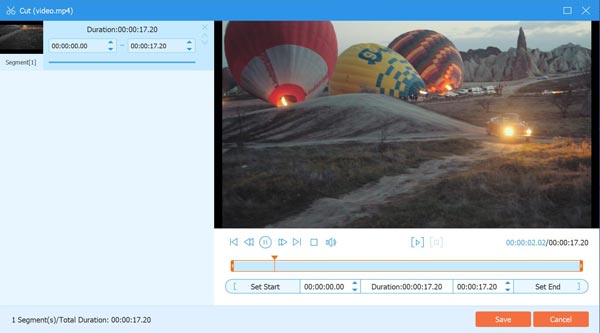
Vaihe 3Kun haluat yhdistää videot rinnakkain musiikin kanssa, voit siirtyä kohtaan Audio- vaihtoehto ja poista rasti Säilytä alkuperäinen ääniraita valintaruutu. Sitten voit valita Taustamusiikki vaihtoehto tuoda musiikkia tietokoneeltasi ja säätää äänenvoimakkuutta.
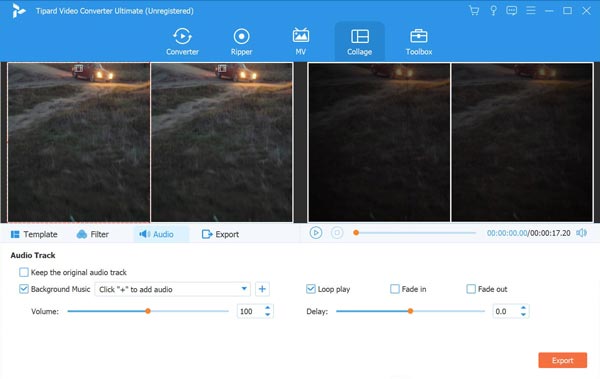
Vaihe 4Esikatsele kaksoisnäyttövideo ohjelmassa ennen kuin napsautat Vie vaihtoehto. Sitten voit valita haluamasi videoformaatin, kuvataajuuden, resoluution, videon laadun ja jopa kohdekansion. Tämän jälkeen voit napsauttaa Start Export -painiketta, jos haluat yhdistää kaksi videota vierekkäin.
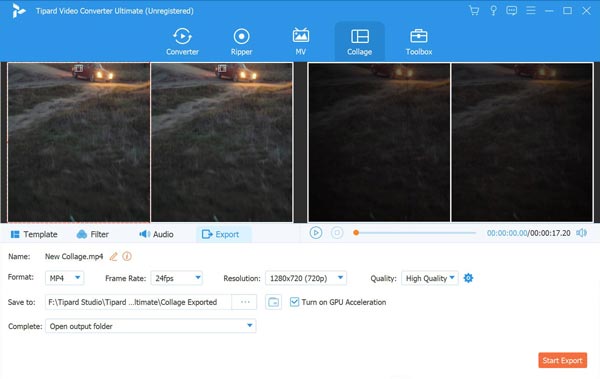
Osa 2: Vierekkäisten videoiden luominen iPhonessa/Androidissa
Menetelmä 1: iMovie-oletusmenetelmä 2 videon vierekkäin
Kun haluat tehdä kaksi videota vierekkäin, iMovie on oletusmenetelmä kahden näytön videon luomiseen. Jos sinun ei tarvitse muokata videoita lisäasetuksilla, sen pitäisi olla mukava valinta, jota et koskaan saa hukata.
Vaihe 1Avaa iMovie -sovellus iPhonellasi ja lataa kaksi videoleikettä ohjelmaan erillisillä aikajanaraidoilla. Tämän jälkeen sinun on säädettävä kahden videon pituutta samanaikaisesti.
Vaihe 2Valitse Säätää -vaihtoehto katseluohjelman yläpuolella olevasta työkalupalkista ja valitse Vierekkäin ponnahdusvalikon kuvaketta. Hallitse ja säädä kahta videota vierekkäin ohjelman katseluohjelmassa.
Vaihe 3Kun olet yhdistänyt kaksi videota vierekkäin, säädä molempien sivujen pituutta liukusäätimellä. Napsauta sitten Oikea -kuvaketta, jos haluat käyttää jaetun näytön tehostetta videonmuokkausohjelmassa.
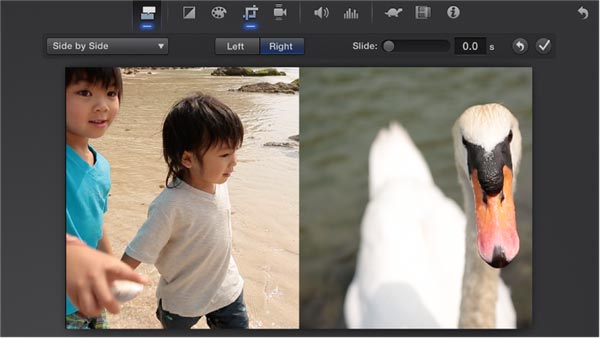
Tapa 2: Videoiden yhdistäminen-Sovellus yhdistää kaksi videota vierekkäin
Videon yhdistäminen on ainutlaatuinen sovellus, jonka avulla voit tehdä luovia kollaasivideoita. Ota kaksi videota ja yhdistä ne yhdeksi videoksi ja katso, että ne pelaavat vierekkäin. Se tarjoaa muokkausominaisuuksia tiedostojen mukauttamiseksi.
Vaihe 1Jos olet jo asentanut Video Merge, voit käynnistää sovelluksen Android -puhelimellasi. Lisää ensimmäinen video Kuvagalleriasta ja tuo sitten toinen sovellukseen.
Vaihe 2Voit säätää videon sijaintia ja säätää muita parametreja asettaaksesi kaksi videota vierekkäin. Sen avulla voit myös valita kaksi tai useampia videoita ja videot yhdistyvät yksi tyylin jälkeen.
Vaihe 3Esikatsele videotehoste ennen kuin jaat videon sosiaalisen median verkkosivustoille. Voit tietysti myös tallentaa videon valokuvagalleriaan ja toistaa kahta eri videota tapahtumasta eri näkökulmista.
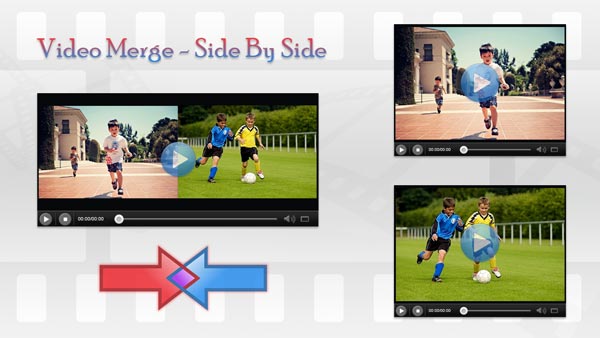
Osa 3: Kahden näytön videoiden tekeminen verkossa
Tapa 1: Kapwing Collage Maker - Tee kaksoisnäyttövideoita verkossa
Kapwing on yksi suosituimmista online-kollaasivalmistajista jaetun näytön videon tuottamiseen. Siinä on joitain edistyneitä muokkaustoimintoja, kuten tekstitysten lisääminen videoihin, videoiden muuntaminen, videon zoomaaminen ja loitontaminen kahden videon vierekkäin.
Vaihe 1Siirry selaimen online-kollaasivalmistajaan, voit valita suosikkikollaasimalli, johon haluat yhdistää kaksi videota vierekkäin, ennen kuin napsautat Aloita painiketta.
Vaihe 2Valitse korvata -kuvaketta ruudun sisällä videoiden tuomiseksi, ja voit sitten muuttaa videoiden kokoa vetämällä sinisiä kulmapisteitä ja valitsemalla Täytä. Aseta sitten kaksi videota vierekkäin välittömästi.
Vaihe 3Sen avulla voit myös lisätä tekstiä, muuttaa taustan väriä, laittaa kollaasiin värillisen ääriviivan ja lisätä muotoja ja kuvia. Kun olet tyytyväinen kaksoisnäyttövideoon, voit napsauttaa Vie painiketta.
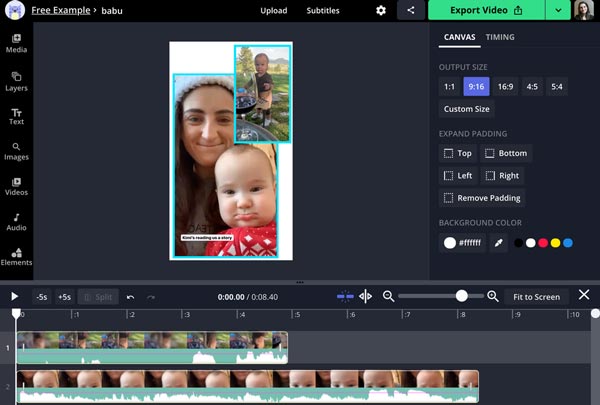
Tapa 2: Pixiko-Laita kaksi videota vierekkäin yhteen kehykseen
Jos haluat luoda kaksoisnäyttövideon ilmaiseksi yhdellä kehyksellä, Pixiko on toinen online -tapa muokata videoita ja GIF -tiedostoja verkossa ja jakaa ne YouTuben, Facebookin, TikTokin tai Twitterin kanssa.
Vaihe 1Siirry Pixikoon tietokoneesi selaimella ja napsauta Aloita! Painike. Sitten voit vetää kaksi videota online -videonmuokkausohjelmaan ja valita Canvas -koon sosiaalisen median vaatimusten mukaan.
Vaihe 2Valitse videot ja muokkaa kokoa. Voit myös leikata halutun osan ja laittaa kaksi videota vierekkäin. Lisäksi voit myös lisätä lineaarisia, silmukka-, käänteis- ja muita videotehosteita.
Vaihe 3Esikatsele yhdistettyä videota ennen kuin napsautat tehdä -painiketta, jos haluat tehdä kaksi videota yhden kehyksen sisällä. Sitten voit kirjautua sisään ladataksesi videot tai tilata palvelun.
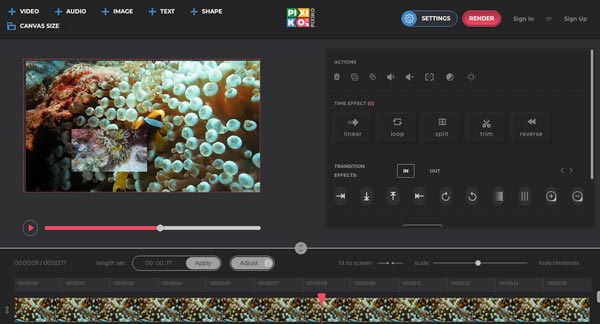
Osa 4: Usein kysyttyjä kysymyksiä vierekkäisten videoiden tekemisestä
1: Mikä on tärkeää tehdä vierekkäisiä videoita YouTubelle?
Kun haluat yhdistää YouTube-videoita, resoluution on oltava vähintään 1280 × 720, jos videon kuvasuhde on 16:9. Lisäksi videot tulee optimoida kuvanopeuden, kuvasuhteen ja resoluution mukaan. YouTube-videon bittinopeuden tulisi olla 50–80 MBPS.
2: Onko iMovie haluttu sovellus rinnakkaisen videon tekemiseen?
Riippuu. Jos sinun tarvitsee vain luoda yksinkertainen vierekkäinen video, voit käyttää iMovie-ohjelmaa ilman ongelmia. Ammattivideoille on kuitenkin joitain rajoituksia, kuten rajoitettu kollaasimalli, se tukee vain 2-jaetun näytön tilaa ja vain 2-videoraitoja.
3. Kuinka tehdä kaksi videota vierekkäin TikTokissa?
Voit tehdä duetovideon TikTokissa käynnistämällä ohjelman ja napauttamalla Jaa -painiketta. Aloita videon tallennus napauttamalla Duet -painiketta näytön alareunassa. Valittu video toistetaan oikealla puolella. Taakse
Yhteenveto
Kun haluat tehdä kaksi videota vierekkäin, voit oppia lisää 5 parhaasta menetelmästä artikkelista. Voit laittaa yksinkertaisia videoita yhteen videokollaasisovellusten tai verkkotyökalujen kanssa. Jos sinun on luotava ammattimainen kaksoisnäyttövideo, Tipard Video Converter Ultimate pitäisi olla paras tapa ottaa huomioon. Jos sinulla on kysyttävää kahden videon yhdistämisestä vierekkäin, voit jättää kommentin artikkeliin.







